Jak udostępnić swoją bieżącą lokalizację na iPhonie 6
Udzielanie komuś wskazówek, zwłaszcza gdy nie znasz się dobrze na lokalizacji, może być uciążliwe. Może być jeszcze gorzej, jeśli próbujesz to zrobić przez telefon lub SMS-y. Na szczęście twój iPhone 6 z systemem operacyjnym iOS 8 oferuje pomocne rozwiązanie tego problemu. Możesz udostępnić swoją bieżącą lokalizację za pomocą iMessage na urządzeniu, umożliwiając odbiorcy wiadomości wyświetlenie mapy, z której mogą uzyskać szczegółowe wskazówki.
Ta funkcja jest dostępna bezpośrednio przez rozmowy iMessage na iPhonie, a lokalizację można udostępnić za pomocą zaledwie kilku dotknięć przycisku. Nasz przewodnik poniżej pokaże Ci, jak znaleźć tę opcję, abyś mógł od razu zacząć z niej korzystać.
Wyślij swoją aktualną lokalizację za pośrednictwem wiadomości w iOS 8
Kroki opisane w tym artykule zostały wykonane na telefonie iPhone 6 Plus w systemie iOS 8.4. Pamiętaj, że te kroki będą działać również na każdym innym urządzeniu z systemem iOS 8 lub nowszym.
Możesz udostępniać swoją lokalizację innym osobom za pomocą iMessage. Aby uzyskać wyjaśnienie różnicy między iMessage a zwykłymi SMS-ami, kliknij tutaj.
- Krok 1: Otwórz aplikację Wiadomości .
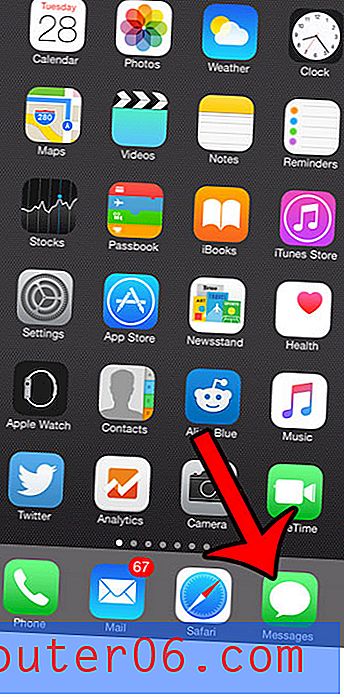
- Krok 2: Wybierz rozmowę, w której chcesz udostępnić swoją bieżącą lokalizację.
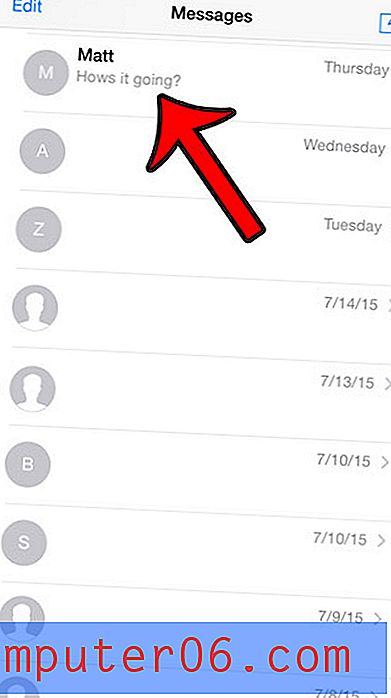
- Krok 3: Naciśnij przycisk Szczegóły w prawym górnym rogu ekranu.
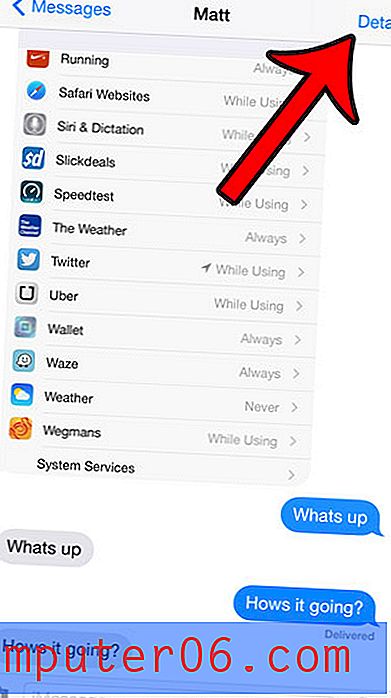
- Krok 4: Naciśnij przycisk Wyślij moją bieżącą lokalizację . Zauważysz, że dostępna jest również opcja Udostępnij moją lokalizację, która pozwoli Ci udostępniać swoją lokalizację przez godzinę, do końca dnia lub na czas nieokreślony. Jest to świetna opcja, jeśli chcesz śledzić dziecko i chcesz mieć pewność, że jest ono bezpieczne.
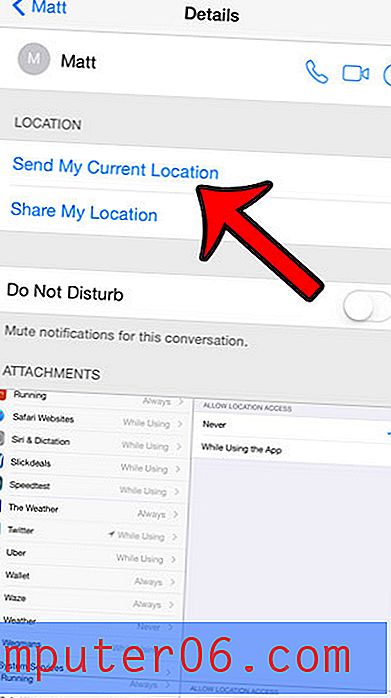
Wiadomości utworzą wówczas małą mapę z Twoją lokalizacją i wyślą ją jako wiadomość. Odbiorca będzie wtedy mógł otworzyć mapę i uzyskać wskazówki dotyczące Twojej lokalizacji.
Jeśli nie możesz wysłać swojej bieżącej lokalizacji za pomocą metody opisanej powyżej, udostępnianie lokalizacji może zostać wyłączone na twoim urządzeniu. Możesz przeczytać ten artykuł, aby dowiedzieć się, jak włączyć go ponownie.


